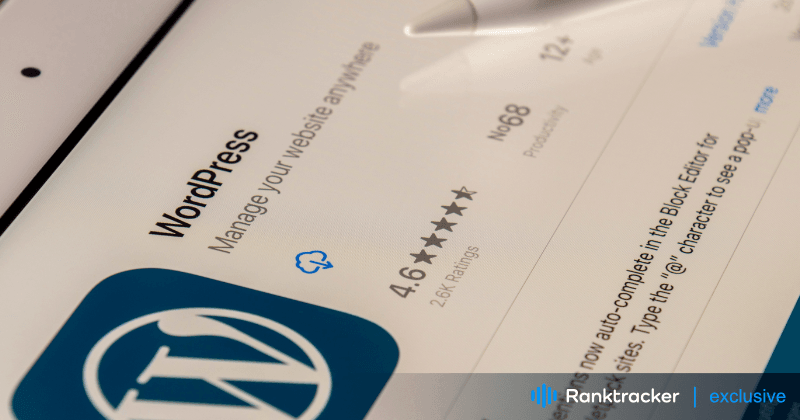
Ievads
Zinot, kā integrēt Pinterest un WordPress, mainās jūsu mijiedarbība ar auditoriju.
WordPress un Pinterest ir vairāk nekā 400 miljoni lietotāju. Tāpēc, iesaistot viņu auditorijas, jūsu materiāliem pievērsīsies vairāk skatītāju. Integrējot abas vietnes, jūs varat pievienot vizuālu pievilcību sava emuāra saturam ar Pinterest piespraudēm. Jūs arī iegūstat piekļuvi papildu analītikai!
Neuztraucieties, ja nezināt, kā iekļaut Pinterest savā emuārā. Mūsu rokasgrāmatā ir izskaidrots, kā iekļaut Pinterest jūsu WordPress vietnē.
Sākumā mēs izveidosim jūsu Pinterest kontu un savienosim to ar jūsu WordPress vietni. Pēc tam aplūkosim Pinterest piedāvātās funkcijas, kas palīdzēs uzlabot jūsu emuāru. Mēs aplūkosim visu, sākot no uzkrītošu piespraužamu piespraužu iestrādāšanas un beidzot ar Pinterest analītikas izmantošanu, lai iegūtu padziļinātu informāciju.
Sāksim ar pamatiem.
Kas ir Pinterest?
Pinterest ir vizuālās atklāšanas rīks, kas palīdz atklāt idejas, piemēram, receptes, mājas un stila iedvesmu un daudz ko citu.
Pinterest vietnē ir miljardiem zīmogu, tāpēc jums nekad netrūks iedvesmas. Kad atrodat sev tīkamus Pins, pievienojiet tos dēļiem, lai idejas būtu sakārtotas un viegli atrodamas. Varat arī izveidot Pins, lai dalītos savās idejās ar citiem Pinterest.
"Viss vienā" platforma efektīvai SEO optimizācijai
Katra veiksmīga uzņēmuma pamatā ir spēcīga SEO kampaņa. Taču, ņemot vērā neskaitāmos optimizācijas rīkus un paņēmienus, var būt grūti saprast, ar ko sākt. Nu, nebaidieties, jo man ir tieši tas, kas jums palīdzēs. Iepazīstinu ar Ranktracker "viss vienā" platformu efektīvai SEO optimizācijai.
Mēs beidzot esam atvēruši reģistrāciju Ranktracker pilnīgi bez maksas!
Izveidot bezmaksas kontuVai Pierakstīties, izmantojot savus akreditācijas datus
Lai reģistrētos, jums ir jābūt vismaz minimālajam vecumam, un mēs esam ieviesuši aizsardzības pasākumus pusaudžiem.
Pinterest konta izveide
Tā kā katru mēnesi internetā tiek veikti 2 miljardi meklējumu, var droši pieņemt, ka daudzi cilvēki meklē informāciju par jūsu nišu.
Apskatīsim, kā iestatīt Pinterest WordPress, lai jūs varētu maksimāli izmantot šo brīnišķīgo organiskās meklēšanas kanālu.
Vispirms jums būs nepieciešams Pinterest konts. Un, ja plānojat to izmantot uzņēmējdarbībai, iegūstiet Pinterest Business kontu.
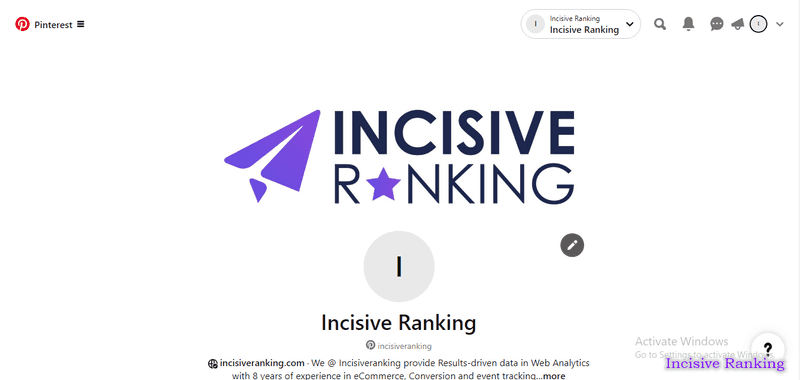
Kāpēc jums vajadzētu savienot Pinterest ar WordPress?
Tādas sociālo tīklu vietnes kā Pinterest savienošana ar WordPress ir vienkāršs solis tiem emuāru autoriem, kuri vēlas palielināt mijiedarbību un sasniedzamību.
Vai tas nav mērķis? Apvienojot inteliģentus vārdus WordPress un skaistus attēlus Pinterest, tiek maksimāli izmantotas abu platformu priekšrocības, lai padarītu jūsu vietni vizuāli pievilcīgāku, saistošāku un informatīvāku.
Lūk, kā:
- Sasniedziet vairāk cilvēku: Vairāk cilvēku, kas redz jūsu materiālu, palielina varbūtību, ka viņi dalīsies ar to. Un kas zina? Iespējams, jūs saņemat vairāk savu piespraužu saglabāšanu!
- Fotogrāfijas, kas kaut kur ved: Katra piespraude ir grafika, kas ievilina cilvēkus jūsu emuāra ierakstos.
- Meklētājprogrammu optimizācija: Pinterest var uzlabot jūsu emuāra reitingu Google. Tas palīdz jūsu blogam iegūt lielāku datplūsmu.
- Veidi, kā mācīties: Pinterest sniedz statistiku par katru piespraudi. Tādējādi jūs precīzi zināsiet, ar kuriem piniem jūsu lasītāji nespēj paēst!
Pinterest ir lieliska emuāru veidošanas platforma vietnēm, kurās lielā mērā tiek izmantotas fotogrāfijas, piemēram, pārtikas, modes un amatniecības jomā. T�ā izgaismo jūsu vizuālo saturu. Tādējādi tas saņem pelnīto uzmanību.
WordPress Pinterest spraudņi
Lai gan katrs WordPress Pinterest spraudnis nedaudz atšķiras, tie visi ļauj integrēt Pinterest materiālus tieši jūsu vietnē.
"Viss vienā" platforma efektīvai SEO optimizācijai
Katra veiksmīga uzņēmuma pamatā ir spēcīga SEO kampaņa. Taču, ņemot vērā neskaitāmos optimizācijas rīkus un paņēmienus, var būt grūti saprast, ar ko sākt. Nu, nebaidieties, jo man ir tieši tas, kas jums palīdzēs. Iepazīstinu ar Ranktracker "viss vienā" platformu efektīvai SEO optimizācijai.
Mēs beidzot esam atvēruši reģistrāciju Ranktracker pilnīgi bez maksas!
Izveidot bezmaksas kontuVai Pierakstīties, izmantojot savus akreditācijas datus
Daži no šiem risinājumiem ļauj apmeklētājiem kopīgot fotogrāfijas no jūsu vietnes tieši savā Pinterest kontā. Citi spraudņi ļauj jums izveidot saiti starp Pinterest fotogrāfijām tieši jūsu emuārā. Pastāv pat iespējas, kas ļauj attēlot jūsu tapas tieši WordPress logrīku apgabalos.
Šobrīd ir pieejami simtiem Pinterest spraudņu, un ir pieejams WordPress Pinterest rīks gandrīz jebkuram integrācijas uzdevumam, ko varat iedomāties.
Ļaujiet man sniegt divu spraudņu nosaukumus, kurus varat izmantot, lai savienotu Pinterest ar WordPress:
Viegli Pinterest
Easy Pinterest ir bezmaksas WordPress spraudnis, kas atbilst savam nosaukumam. Jūs varat lejupielādēt tieši no lietotāja konta un izveidot logrīku tikai ar tām fotogrāfijām, kuras vēlaties parādīt. To mēs saucam par vienkāršību.
Priekšrocības: Tas pareizi formatē sānu joslas. Turklāt tas ir bezmaksas!
Mīnusi: Nav iespējas integrēt atsevišķus Pinterest konta dēļus.
Pievilcīgi Pinterest tapas
Šis ir vēl viens vienkāršs, bet lielisks WordPress Pinterest spraudnis. Pretty Pinterest Pins ļauj jums ievietot sīktēlus un saites jebkurā vietā jūsu vietnē, kas atbalsta logrīkus. Atšķirībā no Easy Pinterest jūs varat iekļaut konkrētus dēļus savā WordPress vietnē. Jūs varat izvēlēties, kurus adatas vēlaties izcelt.
Priekšrocības: Šis spraudnis ļauj jūsu logrīkā iekļaut saiti "Sekojiet mums". Tas nodrošina arī iespēju paslēpt uzrakstus.
Mīnusi: Tas neatbalsta īsceļus. Dažās WordPress versijās var arī nebūt iespējams pielāgot sīktēlu izmērus.
WordPress vietnes verifikācija Pinterest vietnē.
Vai jūs zinājāt, ka varat iegūt Pinterest analītiku no jūsu vietnē piespraustajiem attēliem? Lielākā daļa cilvēku to nezina, taču vispirms ir jāiziet WordPress Pinterest verifikācijas procedūra. Par laimi, tas ir diezgan vienkārši.
- Piesakieties savā Pinterest kontā un noklikšķiniet uz sava lietotājvārda. Nākamajā lapā parādīsies pārnesumu ikona. Tagad sarakstā izvēlieties "Konta iestatījumi".
- Ja ritināsiet uz leju, redzēsiet vietu, kur ievadīt savas vietnes URL. Ievadiet savu URL un pēc tam noklikšķiniet uz "Apstiprināt vietni".
- Parādīsies uznirstošais logs ar verifikācijas kodu. Nokopējiet šo kodu, bet neaizveriet šo logu, pretējā gadījumā WordPress Pinterest vietnes verifikācija neizdosies.
- Atveriet citu logu un pāriet uz savu WordPress vietni. Ja izmantojat bērnu tēmu mapes, varat pievienot kodu tieši galvenes tagam. Pretējā gadījumā var izmantot spraudni Insert Headers and Footers. Kodu var nokopēt sadaļā Insert Headers & Footers (Ievietot galvenes un pēdas) sadaļā Settings (Iestatījumi).
- Pēc WordPress saglabāšanas atgriezieties Pinterest logā un uznirstošajā logā izvēlieties Finish.
Pinterest un WordPress analītika tagad ir jūsu rīcībā!
Pinterest pogas "Pin It" pievienošana.
Pogas "Piespraust" atrašanās jūsu vietnē var veicināt lielu jaunu datplūsmu. Lai gan ir WordPress Pinterest spraudņi, kas var pievienot šo funkciju, piemēram, jautri nosauktais Pinterest Pin It Button on Image Hover and Post spraudnis, iespējams, ir daudz ātrāk to ieviest tieši WordPress.
WordPress vadības panelī izvēlieties "Iestatījumi" un pēc tam "Koplietošana". Atrodiet sadaļu "Koplietošanas pogas" un velciet Pinterest uz daļu "Iespēju pakalpojumi". Pogas "Pogas stils" nolaižamajā izvēlnē varat izvēlēties "Oficiālās pogas". Tā rezultātā jūsu vietnē parādīsies visā pasaulē atzītā poga Pin It.
Pēc pogas Saglabāt nospiešanas varat sākt darbu.
Kā automātiski kopīgot WordPress ziņas Pinterest?
SchedulePress ļauj automātiski kopīgot WordPress ziņas Pinterest. Integrējot Pinterest ar SchedulePress, jūs varat automātiski izplatīt sava bloga saturu noteiktā laikā. Jūs varat arī jebkurā laikā kopīgot savu ziņu Pinterest, izmantojot tās funkciju "Instant Share".
Kā savienot SchedulePress un Pinterest
Lai automātiski kopīgotu WordPress ziņojumus Pinterest, savienojiet SchedulePress WordPress spraudni ar Pinterest kontu, izpildot tālāk norādītās darbības:
1. solis: Atveriet Pinterest Izstrādātājs un izveidojiet lietotni.
Vispirms izveidojiet lietotni, izmantojot Pinterest izstrādātāja kontu. Ja jums jau ir izveidota lietotne, šo soli izlaidiet. Pēc pieslēgšanās Pinterest izstrādātāja kontam izvēlieties "Manas lietotnes". Pēc tam tiksiet novirzīts uz lapu "Programmas".
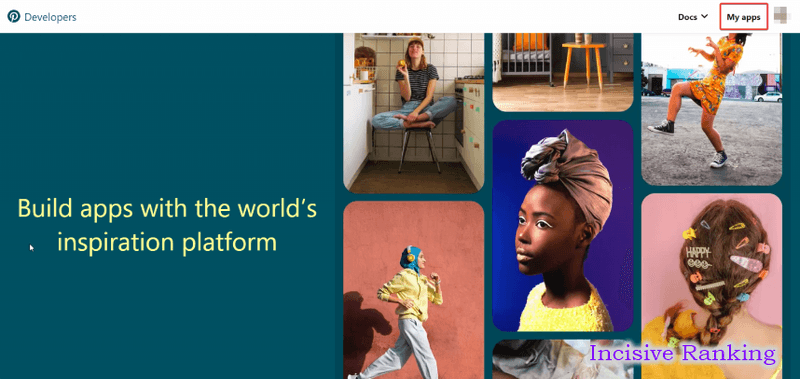
2. solis: ievadiet visu nepieciešamo informāciju.
Tagad noklikšķiniet uz opcijas "Savienot lietotni", un tiks atvērta jauna lapa, kurā būs jānorāda informācija par izstrādājamo lietotni. Vienkārši aizpildiet attiecīgo informāciju par savu lietojumprogrammu. Pēc tam noklikšķiniet uz pogas "Iesniegt", un jūsu pieteikums tiks veiksmīgi izveidots.
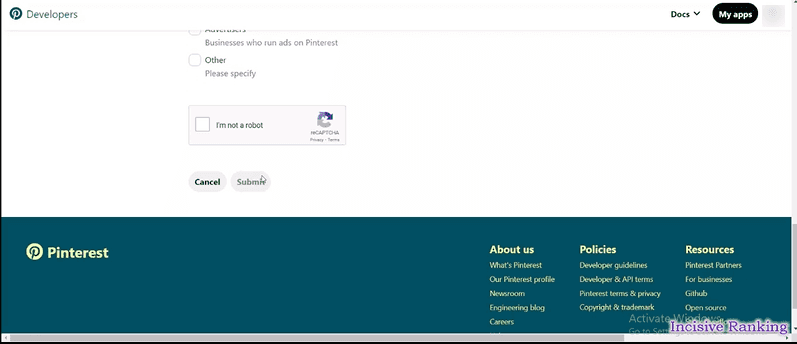
3. solis: Iegūstiet Pinterest API atslēgas.
Dodieties uz SchedulePress → Iestatījumi → Sociālie profili → Pinterest → Pievienot jaunu profilu. Nokopējiet un ielīmējiet SchedulePress novirzīšanas URI no SchedulePress Pinterest lietotnes sadaļā Redirect URIs.
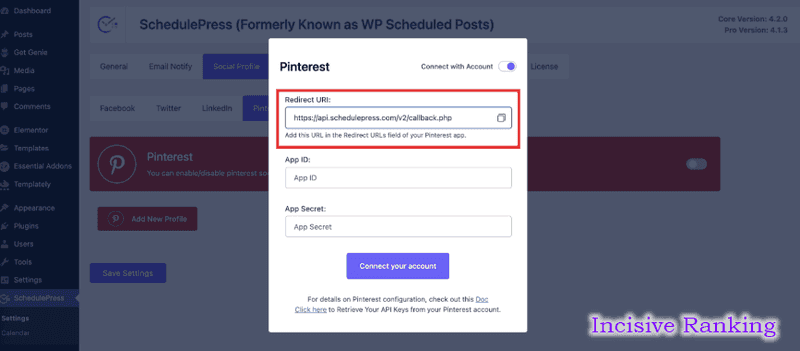
Jūsu pieteikums tiks izvērtēts. Kad jūsu lietotne ir apstiprināta, varat saņemt Pinterest API akreditācijas datus. Jūs varat atrast "App ID" un "App Secret" savā Apps lapā. Tos varat nokopēt no šejienes.
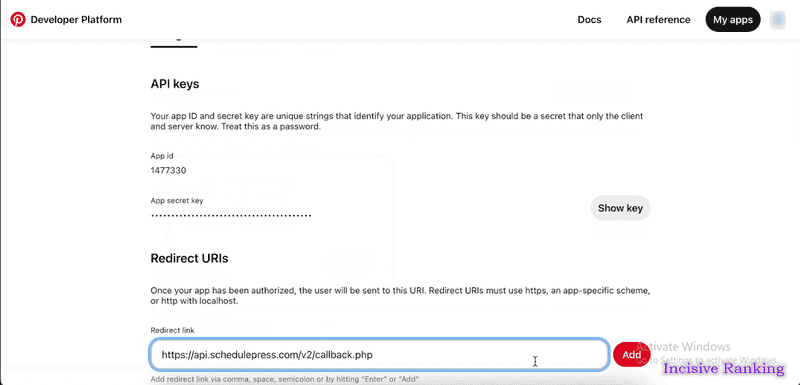
Kā automātiski kopīgot WordPress ziņas Pinterest?
Pēc tam, kad esat ieguvis Pinterest API akreditācijas datus, varat automātiski kopīgot WordPress ziņas Pinterest, izmantojot tālāk aprakstītās darbības.
1. solis: Konfigurējiet SchedulePress sociālo profilu.
Dodieties uz SchedulePress → Iestatījumi WordPress paneļa paneļa sadaļā un izvēlieties opciju "Sociālais profils". Vienkārši dodieties uz cilni "Pinterest" un atļaujiet automātisko kopīgošanu Pinterest.
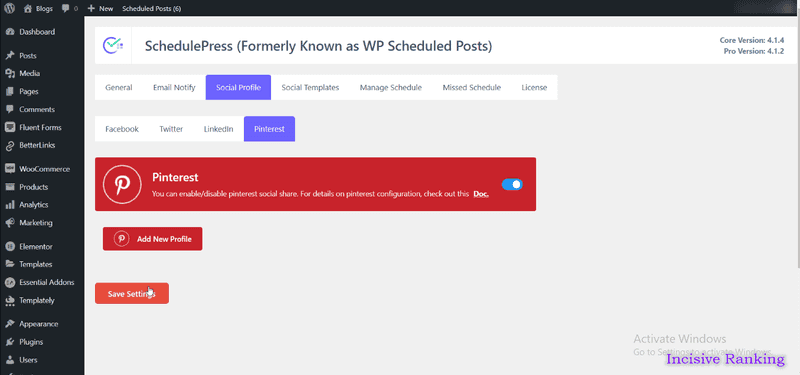
Visbeidzot noklikšķiniet uz opcijas "Pievienot jaunu profilu". Parādīsies uznirstošais logs, kurā varēsiet ievadīt savu Pinterest lietotnes ID un lietotnes noslēpumu. Kad esat pabeidzis, noklikšķiniet uz pogas "Savienot kontu".
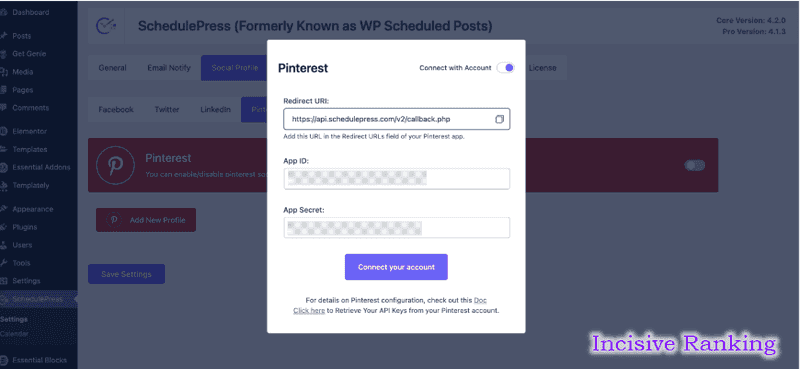
Kad esat pabeidzis, noklikšķiniet uz pogas "Saglabāt iestatījumus". Vienkārši izpildiet iepriekš aprakstītās procedūras, lai izveidotu jaunu profilu un pievienotu SchedulePress papildu lietotāju kontus.
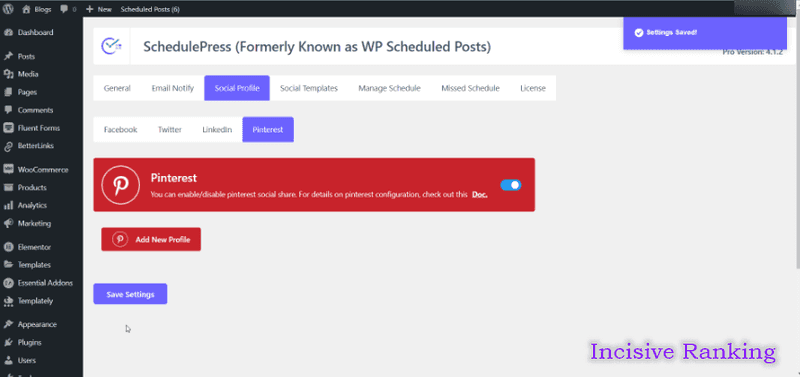
2. solis: Pielāgojiet sociālo vietņu veidni.
Pēc tam personalizējiet savu sociālo veidni. Šī opcija ļauj pielāgot, kā jūsu saturs tiek parādīts, kad automātiski kopīgojat WordPress ziņas Pinterest. Dodieties uz SchedulePress → Iestatījumi un izvēlieties opciju "Sociālie šabloni". Ritiniet uz leju līdz apgabalam "Pinterest piespraužu iestatījumi" un pielāgojiet opcijas pēc savām vēlmēm. Pielietojiet izmaiņas, noklikšķinot uz pogas "Saglabāt iestatījumus".
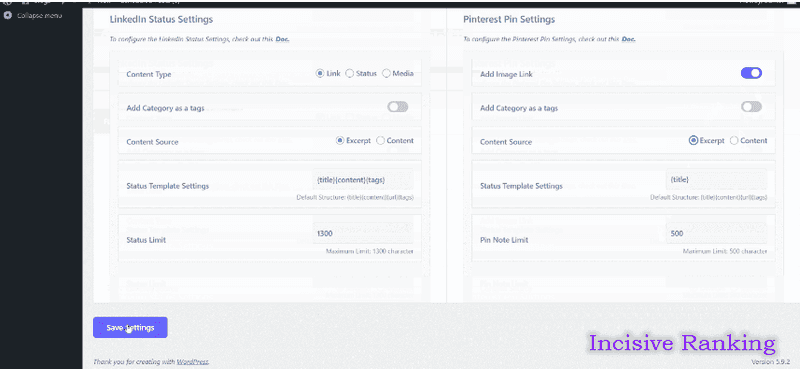
3. solis: kopīgojiet savu WordPress saturu Pinterest.
Kad ieplānojat WordPress rakstu, tas uzreiz tiek kopīgots jūsu Pinterest kontā. Turklāt, ja vēlaties, varat uzreiz kopīgot savu tiešraides rakstu Pinterest kontā. Dodieties uz savu ziņu, atveriet sadaļu "Sociālās koplietošanas iestatījumi" un izvēlieties sociālo koplietošanas platformu "Pinterest". Vienkārši noklikšķiniet uz pogas "Kopīgot", un jūsu raksts nekavējoties tiks kopīgots jūsu Pinterest tāfelē.
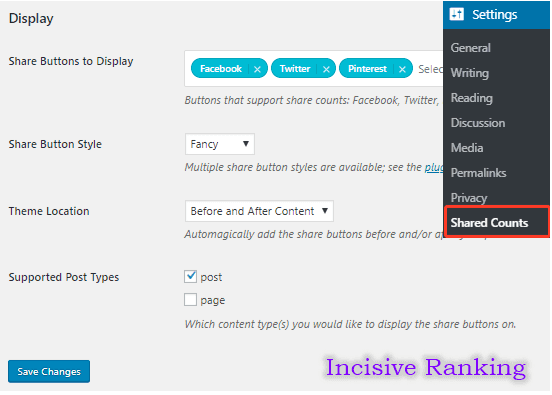
"Viss vienā" platforma efektīvai SEO optimizācijai
Katra veiksmīga uzņēmuma pamatā ir spēcīga SEO kampaņa. Taču, ņemot vērā neskaitāmos optimizācijas rīkus un paņēmienus, var būt grūti saprast, ar ko sākt. Nu, nebaidieties, jo man ir tieši tas, kas jums palīdzēs. Iepazīstinu ar Ranktracker "viss vienā" platformu efektīvai SEO optimizācijai.
Mēs beidzot esam atvēruši reģistrāciju Ranktracker pilnīgi bez maksas!
Izveidot bezmaksas kontuVai Pierakstīties, izmantojot savus akreditācijas datus
Ja vēlaties, varat pievienot arī pielāgotu "Sociālo kopīgošanas banneri" savam Pinterest banerim.
Pēc visu iepriekšējo procedūru veikšanas WordPress ziņojumi tiks parādīti jūsu Pinterest profilā, kā redzams tālāk.
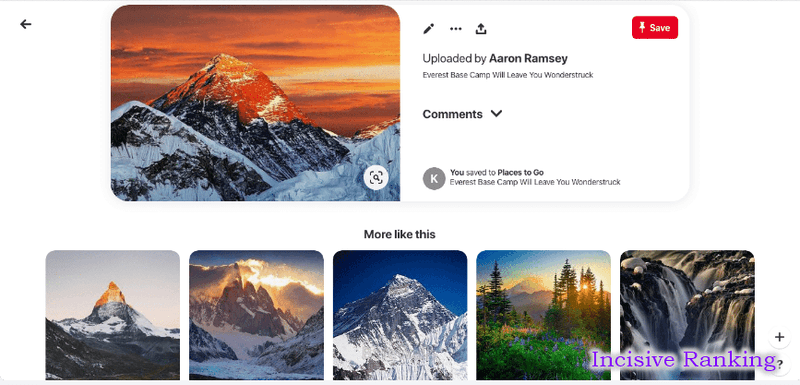
Veicot iepriekš minētās darbības, varat izmantot SchedulePress, lai automātiski izplatītu WordPress ziņas Pinterest.
Secinājums
Ļaujiet man noslēgt blogu, Integrējot Pinterest un WordPress ļauj efektīvāk sadarboties ar savu auditoriju, sasniegt vairāk cilvēku, uzlabot jūsu emuāra vizuālo pievilcību, un iegūt piekļuvi papildu analītikai, piemēram, Google Analytics 4, Google Ads, uc. Sekojot sniegtajai rokasgrāmatai, jūs varat viegli izveidot Pinterest kontu, savienot to ar savu WordPress vietni un izmantot dažādus spraudņus un funkcijas, lai uzlabotu sava bloga saturu.

